Os comandos Bootrec /fixboot são as ferramentas mais úteis no sistema operacional Windows, pois você pode usá-los para resolver vários erros do Windows. No entanto, ao solucionar problemas do seu sistema usando este comando, você pode se deparar com um erro do Windows 11, onde é exibida a mensagem "Acesso negado ao comando bootrec /fixboot".
Este artigo discutirá como resolver o problema de acesso negado ao comando fixboot no Windows 11. Fique atento e experimente os métodos mencionados abaixo.
Parte 1: O que é bootrec /fixboot e onde ele está localizado?
O bootrec /fixboot é um utilitário fornecido pelo Windows para resolver erros de inicialização. Quando o sistema falha ao inicializar, ele executa automaticamente o Ambiente de Recuperação do Windows, oferecendo várias opções para resolver o problema, como Prompt de Comando, Reparo de Inicialização e Opções de Reparo Avançadas.
O erro "bootrec /fixboot acesso negado" no Windows 11 ocorre quando ele não consegue resolver qualquer problema de inicialização. Este é um erro frustrante que indica um possível problema com o MBR (Master Boot Record), que é o primeiro setor do seu disco rígido e contém informações de inicialização. Se essa partição estiver danificada ou corrompida, você pode ver uma mensagem de "acesso negado ao fixboot" na tela.
Além disso, o erro pode ocorrer com mensagens diferentes, tais como:
- Elemento "bootrec /fixboot" não encontrado
- Acesso negado ao "bootrec /fixboot" no BIOS Legacy
Mas não há com o que se preocupar. Você pode aplicar as seguintes soluções para resolver esse problema:
Parte 2: Como corrigir o Bootrec no Windows 11?
Resolver erros do Windows pode parecer uma tarefa complicada e requer algum conhecimento técnico. No entanto, com a presença do PassFab FixUWin, você não precisa se preocupar.
O PassFab FixUWin é uma ferramenta de reparo do Windows programada para escanear automaticamente o seu PC em busca de problemas e corrigi-los. Essa incrível ferramenta resolve mais de 200 erros do Windows, incluindo o erro de acesso negado ao bootrec /fixboot. Usando o PassFab FixUWin, você pode criar um disco inicializável para o sistema problemático e eliminar erros sem comprometer sua privacidade e segurança. Com sua taxa de sucesso de 100%, ele também é compatível com todas as versões do Windows e marcas modernas de PC. É especialmente útil para aqueles com menos conhecimento técnico.
Aqui estão os passos para resolver o erro de acesso negado ao fixboot no Windows 11 usando o PassFab FixUWin:
Passo 1. Instale e inicie o PassFab FixUWin em um PC saudável e conecte uma unidade USB.
Passo 2. Clique no botão "Criar disco de inicialização agora".

Passo 3. Selecione a versão do Windows a ser corrigida e escolha a sua unidade USB. Clique em Avançar.

Por favor, observe que sua unidade USB será formatada neste processo e é recomendável fazer backup de seus dados antes de prosseguir.
Passo 4. Aguarde o processo ser concluído e depois vá para o PC com defeito.
Passo 5. Conecte o USB inicializável e reinicie o seu computador.
Passo 6. Pressione a tecla de inicialização para entrar no menu de inicialização. Configure o USB inicializável como a prioridade de inicialização, salve as configurações e saia do menu de inicialização.

Passo 8. Clique em "Reparo automatizado".

Passo 9. Escolha a partição do disco e clique em "Iniciar reparo".

O programa começará a escanear e resolver possíveis erros em seu computador. Aguarde pacientemente até que o processo seja concluído, pois pode levar algum tempo. Quanto mais dados você tiver em seu disco rígido, mais tempo levará para concluir a verificação.
Passo 10. Clique em "Reiniciar" para reiniciar o seu PC.

Quando o sistema reiniciar, ele funcionará sem problemas e não mostrará mais erros.
Parte 3: Como reparar o Bootrec usando o Prompt de Comando?
Além de usar uma ferramenta de terceiros, você pode tentar resolver o erro do bootrec usando o Prompt de Comando. No entanto, este método é recomendado apenas se você tiver alguma experiência em informática, pois você pode acabar com perda de dados grave ou outros erros.
1. Regenerar as estruturas EFI e reconfigurar os arquivos de inicialização
Você pode corrigir o erro "acesso negado ao bootrec /fixboot" na partição EFI recriando as estruturas EFI e reconfigurando os arquivos de inicialização da seguinte maneira:
Dicas:
Siga os passos cuidadosamente, pois eles requerem configurações avançadas.
Passo 1. Reinicie o sistema e pressione a tecla F8 para entrar no WinRE. Se isso não funcionar, reinicie o computador 3 vezes assim que você ver o logotipo do Windows. Ele entrará automaticamente no WinRE.
Passo 2. Clique em Opções avançadas na tela de Reparo Automático.
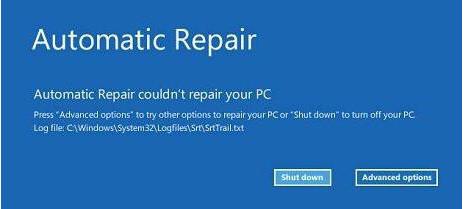
Passo 3. Clique em Solução de problemas.
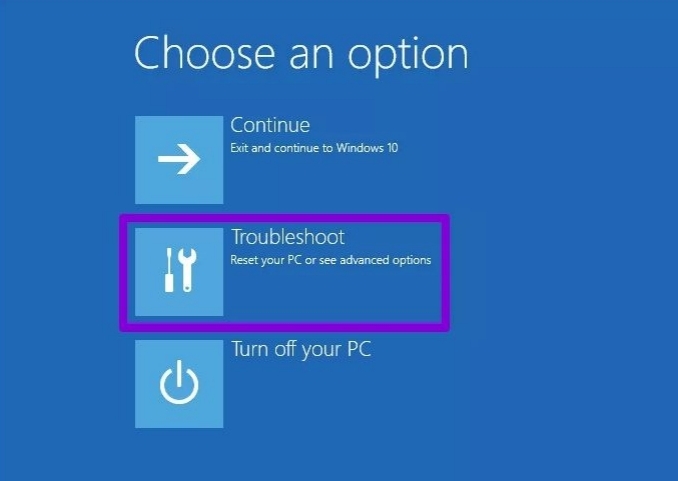
Passo 4. Escolha Opções avançadas -> Prompt de Comando para iniciar o CMD.
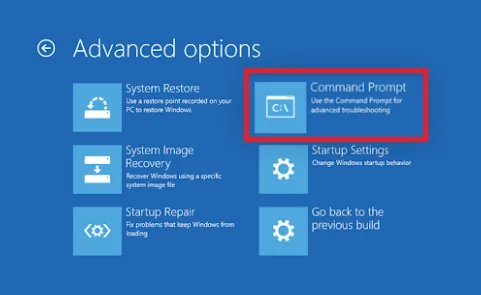
Passo 5. Digite "diskpart" e pressione Enter.
Passo 6. Digite "list disk" e pressione Enter.
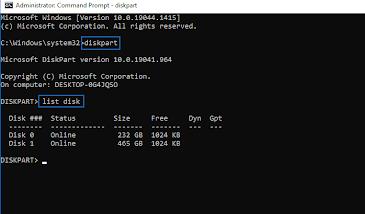
Passo 7. Agora, execute os seguintes comandos respectivamente:
- select disk (nome do seu disco)
- list vol
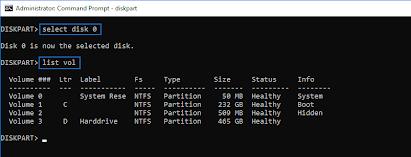
Passo 8. Execute "select vol (número da partição EFI)".
Passo 9. Em seguida, digite "assign letter = N," pressione Enter.
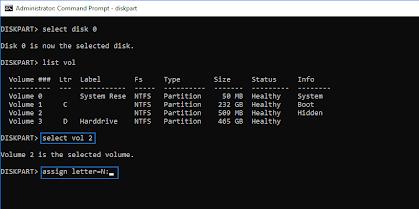
Passo 10. Por fim, execute os seguintes comandos respectivamente:
- Exit
- N:
- Bcdboot C:\windows /s N: /f UEFI
Passo 11. Quando os comandos acima forem executados, seu PC será reiniciado. Clique em Continuar para inicializá-lo e verifique se o erro persiste.
2. Executar o comando CHKDSK
O comando CHKDSK é outro método para resolver problemas de inicialização no Windows. Esse comando verifica o seu disco rígido em busca de problemas e os corrige. Você pode usá-lo para resolver o erro "bootrec /fixboot Element not found" da seguinte maneira:
Passo 1. Acesse o Ambiente de Recuperação do Windows pressionando a tecla F8 durante a inicialização ou reiniciando o sistema 3 vezes.
Passo 2. Clique em Opções avançadas.
Passo 3. Escolha Solução de problemas -> Opções avançadas -> Prompt de Comando para iniciar o CMD.
Passo 4. Digite CHKDSK C: /r e pressione Enter.
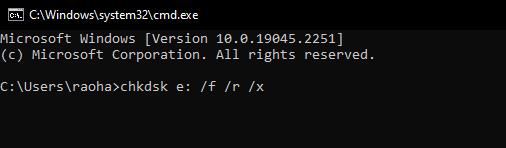
Passo 5. Aguarde até que o comando seja concluído e reinicie o seu computador.
3. Reconstruir o BCD
Você também pode tentar reconstruir o BCD para reparar o erro "bootrec /fixboot access is denied no efi partition" da seguinte maneira:
Passo 1. Pressione a tecla F8 durante a inicialização ou reinicie o sistema várias vezes para entrar no Ambiente de Recuperação do Windows.
Passo 2. Navegue até Solução de problemas -> Opções avançadas -> Prompt de Comando para acessar o CMD.
Passo 3. Digite bootrec /rebuildbcd e pressione Enter.
Passo 4. Digite bootrec /fixmbr e pressione Enter.
Passo 5. Digite bootrec /fixboot e pressione Enter.
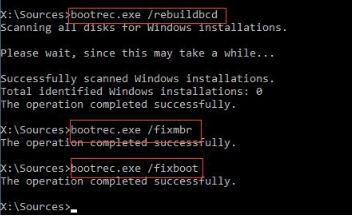
4. Reparar o Bootloader
O Bootloader é um pequeno programa que é carregado na memória durante a inicialização. Se esse software estiver corrompido ou danificado, pode causar o erro "bootrec /fixboot access is denied Windows 11". No entanto, você pode corrigi-lo usando o Prompt de Comando da seguinte maneira:
Passo 1. Acesse o Ambiente de Recuperação do Windows pressionando a tecla F8 ou reiniciando o computador várias vezes durante a inicialização.
Passo 2. Inicie o CMD navegando por Opções avançadas -> Solução de problemas -> Opções avançadas -> Prompt de Comando.
Passo 3. Agora, digite os seguintes comandos e pressione Enter após cada um:
- diskpart
- list disk
- select disk (nome do seu disco)
- list volume
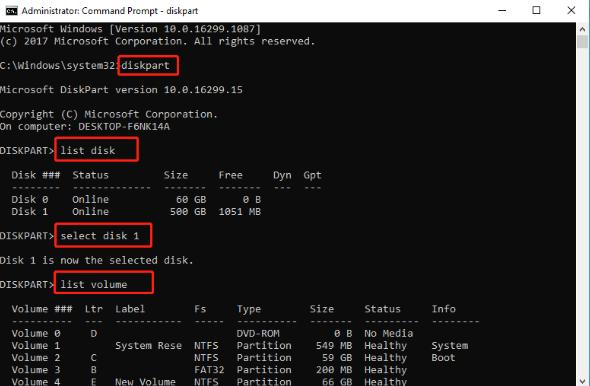
- select volume (nome do volume)
- assign letter = f
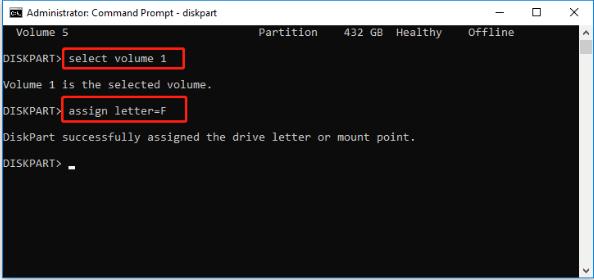
- exit
Passo 4. Para reparar o bootloader EFI do Windows 11, execute os seguintes comandos:
- cd /d :\efi\microsoft\boot\(letra da unidade)
- bootrec /fixboot
Passo 5. Agora, reconstrua o armazenamento BCD executando os seguintes comandos:
- ren bcd bcd.old
- bcdboot c:\windows /l pt-br /s : all
- exit
Passo 6. Reinicie o seu computador e verifique se o problema foi resolvido.
Conclusão
Problemas de inicialização do Windows são os mais frustrantes e difíceis de resolver, exigindo solução de problemas avançada. No entanto, neste artigo, propusemos as melhores maneiras de corrigir o erro "bootrec /fixboot access is denied Windows 11". Entre todas as soluções, a mais direta e recomendada é usar o PassFab FixUWin.
